文章目录
-
- 前言
- 1. OMV安装Cpolar工具
- 2. 配置OMV远程访问地址
- 3. 远程访问OMV管理界面
- 4. 固定远程访问地址
前言
在这个数据大爆炸的时代,无论是家庭主妇管理孩子的照片和视频,还是小企业老板处理财务报表和技术文档,高效的数据管理和便捷的文件共享已经变得必不可少。想象一下这些场景:你正在异国他乡享受阳光沙滩,突然想起家里NAS上有一份重要合同。又或是老家的父母想在客厅的大屏幕上播放存储在你家用服务器上的家庭电影。
是不是觉得这些需求既熟悉又让人头疼?别担心!今天我们就来介绍一款神奇的工具——Cpolar内网穿透软件,让你轻松搞定这一切。无论你是技术小白还是资深玩家,都能通过这篇教程掌握如何安装和配置Cpolar,实现OMV NAS的安全远程访问。
1. OMV安装Cpolar工具
OpenMediaVault 是基于Debian Linux的系统,所以我们可以采用cpolar的Linux一键安装脚本即可实现快速安装,首先我们检查确认是否已经开启OpenMediaVault 中的ssh连接,然后通过ssh 连接到OpenMediaVault .

- ssh 连接后,为了方便操作,直接切换到root用户
sudo su
- 更新仓库
apt update
安装curl 下载工具
apt install curl -y
执行cpolar一键脚本安装命令
curl https://get.cpolar.sh | sudo sh
然后通过下面命令来启动运行cpolar
# 加入系统服务设置开机启动
sudo systemctl enable cpolar
# 启动cpolar服务
sudo systemctl start cpolar
# 重启cpolar服务
sudo systemctl restart cpolar
# 查看cpolar服务状态
sudo systemctl status cpolar
# 停止cpolar服务
sudo systemctl stop cpolar
启动cpolar服务后,我们通过OpenMediaVault局域网IP访问9200端口,即可看到cpolar的web ui 管理界面,一切操作在管理界面操作即可,如果没有账号,可以进入下面cpolar官网注册,或者点击登陆按钮下面免费注册也可以跳转去免费注册,注册后登录即可,这样cpolar在OpenMediaVault上就安装就完成了,下面我们通过cpolar设置远程访问OpenMediaVault 管理界面.
cpolar官网地址: https://www.cpolar.com

2. 配置OMV远程访问地址
登录后,在管理界面点击左侧仪表盘的隧道管理——创建隧道,创建一个OpenMediaVault 的公网http地址隧道!
- 隧道名称:可自定义命名,注意不要与已有的隧道名称重复
- 协议:选择http
- 本地地址:80 (正常默认80端口)
- 域名类型:免费版选择随机域名
- 地区:选择China vip
点击创建(点击一次创建按钮即可,不要重复点击!)

隧道创建成功后,点击左侧的状态——在线隧道列表,查看所生成的公网访问地址,有两种访问方式,一种是http 和https,两种都可以访问

3. 远程访问OMV管理界面
在浏览器输入上面我们创建的Cpolar 公网域名,可以看到成功访问了我们OpenMediaVault web ui 界面

同样我们输入账号密码,即可成功登录,这样一个远程访问的公网地址就设置好了,使用这个公网地址域名可以在任意浏览器进行访问OpenMediaVault .

小结
为了更好地演示,我们在前述过程中使用了cpolar生成的隧道,其公网地址是随机生成的。这种随机地址的优势在于建立速度快,可以立即使用。然而,它的缺点是网址由随机字符生成,不太容易记忆。另外,这个地址在24小时内会发生随机变化,更适合于临时使用。
我一般会使用固定二级子域名,原因是我希望将网址发送给同事或客户时,它是一个固定、易记的公网地址(例如:OpenMediaVaultTest.cpolar.cn),这样更显正式,便于流交协作。
4. 固定远程访问地址
由于以上使用Cpolar所创建的隧道使用的是随机公网地址,24小时内会随机变化,不利于长期远程访问。因此我们可以为其配置二级子域名,该地址为固定地址,不会随机变化。
点击进入和登录Cpolar官网,点击左侧的预留,选择保留二级子域名,设置一个二级子域名名称,点击保留
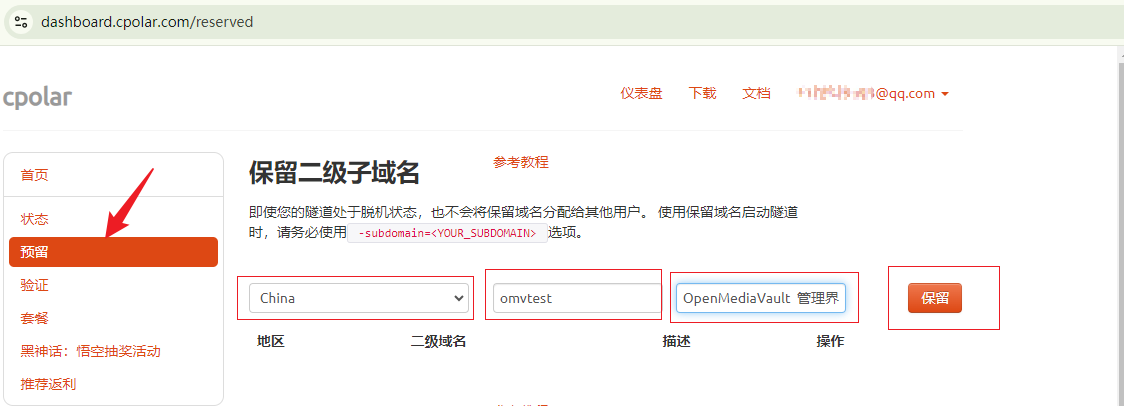
保留成功后复制保留成功的二级子域名的名称

返回登录cpolar web UI管理界面,点击左侧仪表盘的隧道管理——隧道列表,找到所要配置的隧道,点击右侧的编辑

修改隧道信息,将保留成功的二级子域名配置到隧道中
- 域名类型:选择二级子域名
- Sub Domain:填写保留成功的二级子域名
点击更新(注意,点击一次更新即可,不需要重复提交)

更新完成后,打开在线隧道列表,此时可以看到公网地址已经发生变化,地址二级名称变成了我们自己设置的二级子域名名称

再次打开浏览器,输入我们固定的cpolar公网地址,新地址访问可能需要登陆,登录后,可以看到同样访问成功了,这样一个固定的地址就设置好了,不用再担心地址会变化!

通过今天的分享,相信你已经掌握了使用Cpolar实现OMV NAS安全远程访问的技巧。无论是家庭用户还是小型企业主,都可以借助这一神器轻松管理和共享重要文件。从此以后,再也不用担心因为出差或旅行而错过重要的文件了!赶紧动手试试吧,让数据管理变得简单又有趣,让你在朋友面前炫耀一把你的技术实力!
 网硕互联帮助中心
网硕互联帮助中心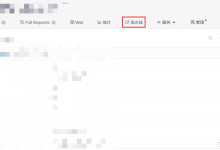

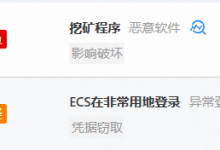
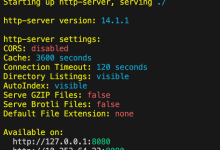

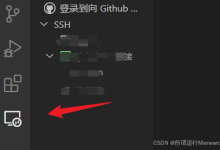
![[菜鸟写的web教程]在 Linux 服务器上为 Apache 部署 SSL 证书并配置 HTTPS-网硕互联帮助中心](https://www.wsisp.com/helps/wp-content/uploads/2025/04/20250420061609-68049129194ab-220x150.png)

评论前必须登录!
注册